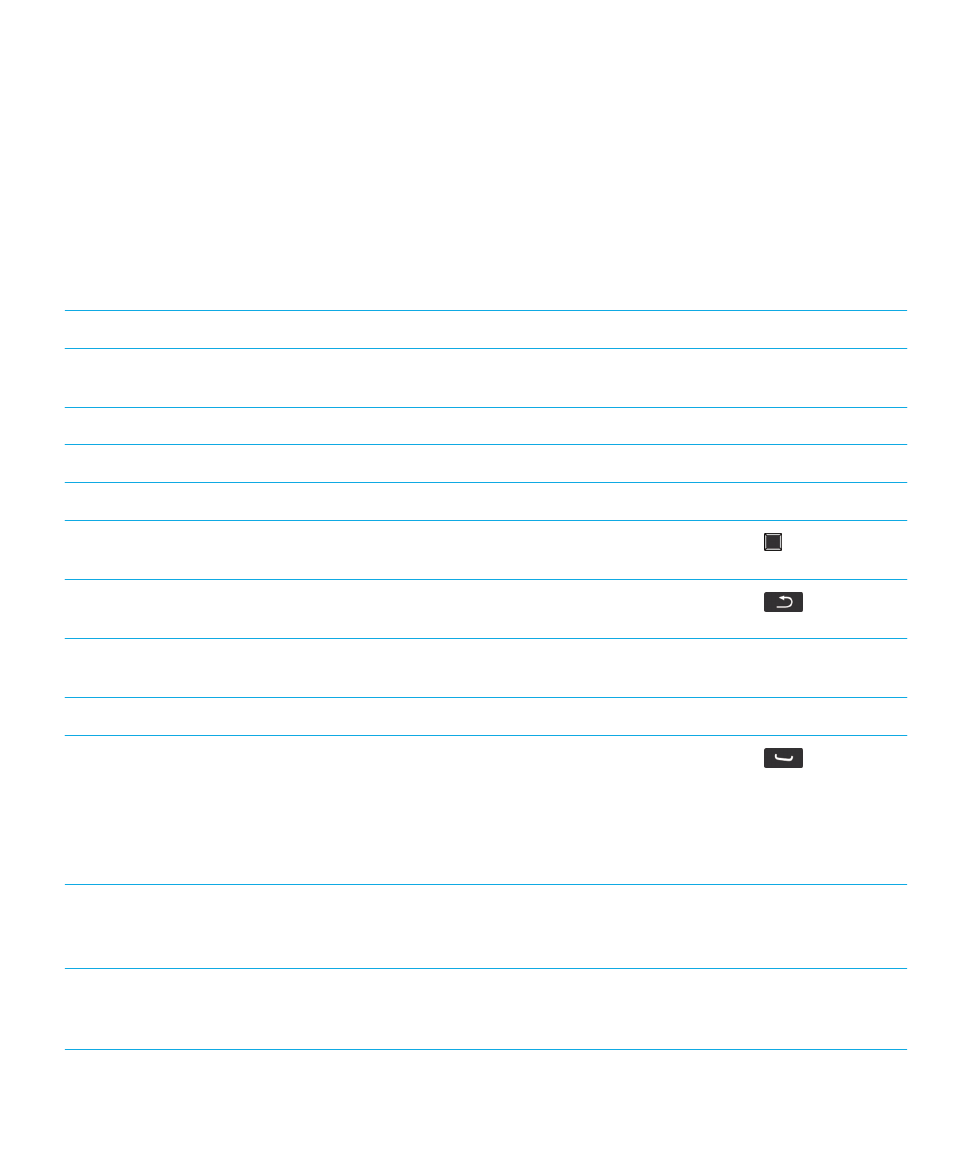
Prečaci: BlackBerry Screen Reader
Tipke navedene u ovim prečacima odnose se na brojčane tipke na slovnobrojčanoj tipkovnici. Želite li koristiti prečace za
BlackBerry Screen Reader, potrebno je aktivirati aplikaciju. Ovisno o jeziku koji koristite za unos, neki prečaci možda neće
biti dostupni.
Kontrola podataka koji se čitaju
Čitanje trenutnog odjeljka
Pritisnite desnu funkcijsku tipku i tipku *.
Čitanje zaslona s dolaznim pozivom prilikom primanja
poziva
Pritisnite desnu funkcijsku tipku.
Čitanje današnjeg datuma i trenutnog vremena
Pritisnite desnu funkcijsku tipku i tipku 3.
Čitanje broja propuštenih poziva i nepročitanih poruka
Pritisnite desnu funkcijsku tipku i tipku 6.
Promjena količine interpunkcijskih znakova koji se čitaju
Pritisnite desnu funkcijsku tipku i tipku 7.
Čitanje statusnih informacija, poput razine napunjenosti
baterije i signala te pokrivenosti mrežom
Pritisnite desnu funkcijsku tipku i tipku .
Čitanje i slovkanje riječi pod pokazivačem tijekom
uređivanja i čitanja teksta
Pritisnite desnu funkcijsku tipku i tipku
.
Do pet čitanja i slovkanja zadnje izgovorene riječi ili fraze
Pritisnite desnu funkcijsku tipku i razmaknicu. Kroz popis
se možete pomicati pomoću tipke prečaca.
Promjena postavki za jeku tipkovnice
Pritisnite desnu funkcijsku tipku i tipku 9.
Pročitajte sadržaj sljedećih odjeljaka:
• Glavni dio otvorene poruke e-pošte
• Stranice preglednika
• Tekstne poruke ili BBM razgovore u kojima su poruke
poredane od najnovije do najstarije
Pritisnite desnu funkcijsku tipku i tipku
.
Promjena opcija govora
Promjena visine BlackBerry Screen Reader glasa
Pritisnite desnu funkcijsku tipku i tipku 1 kako biste snizili ili
tipku 2 kako biste povisili visinu glasa. Možete nastaviti
pritiskati tipku kako biste promijenili postavku.
Korisnički priručnik
Opcije pristupačnosti
374
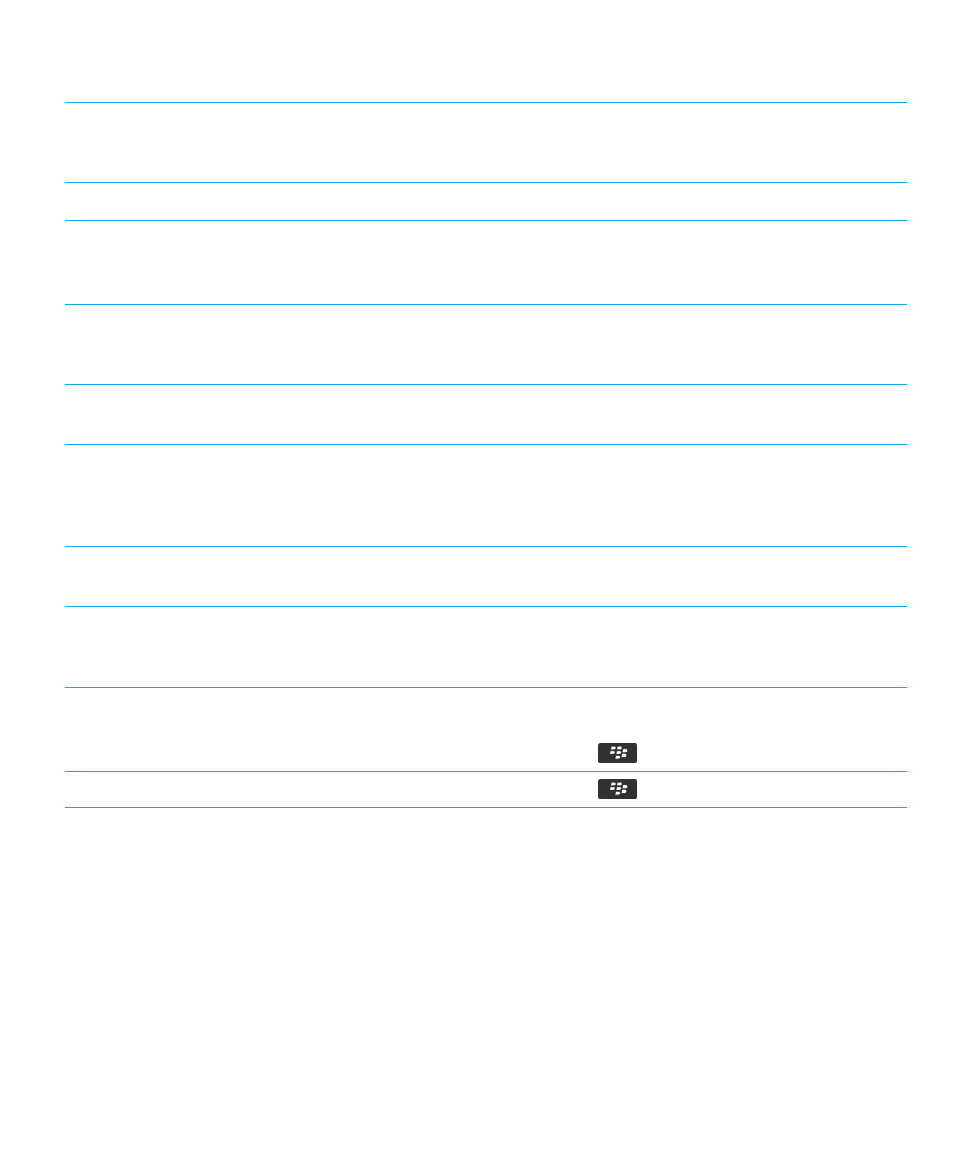
Promjena brzine govora
Pritisnite desnu funkcijsku tipku i tipku 4 kako biste smanjili
ili tipku 5 kako biste povećali brzinu. Možete nastaviti
pritiskati tipku kako biste promijenili postavku.
Promjena postavka rječitosti
Pritisnite desnu funkcijsku tipku i tipku 8.
Promjena opcija aplikacije
Aplikaciju BlackBerry Screen Reader možete utišati ili
ponovo uključiti zvuk tijekom poziva ili kada rad aplikacije
ometa razgovor.
Pritisnite desnu funkcijsku tipku i tipku 0.
Otvaranje zaslona za konfiguraciju aplikacije BlackBerry
Screen Reader
Pritisnite desnu funkcijsku tipku i tipku #.
Pojačavanje ili smanjenje jakosti zvuka u aplikaciji
BlackBerry Screen Reader
Pritisnite i zadržite desnu funkcijsku tipku i tipku za
pojačavanje ili smanjenje jakosti zvuka na pametnom
telefonu. Možete nastaviti pritiskati tipku kako biste
promijenili postavku.